无人机航测内业处理实验报告.docx
《无人机航测内业处理实验报告.docx》由会员分享,可在线阅读,更多相关《无人机航测内业处理实验报告.docx(15页珍藏版)》请在冰豆网上搜索。
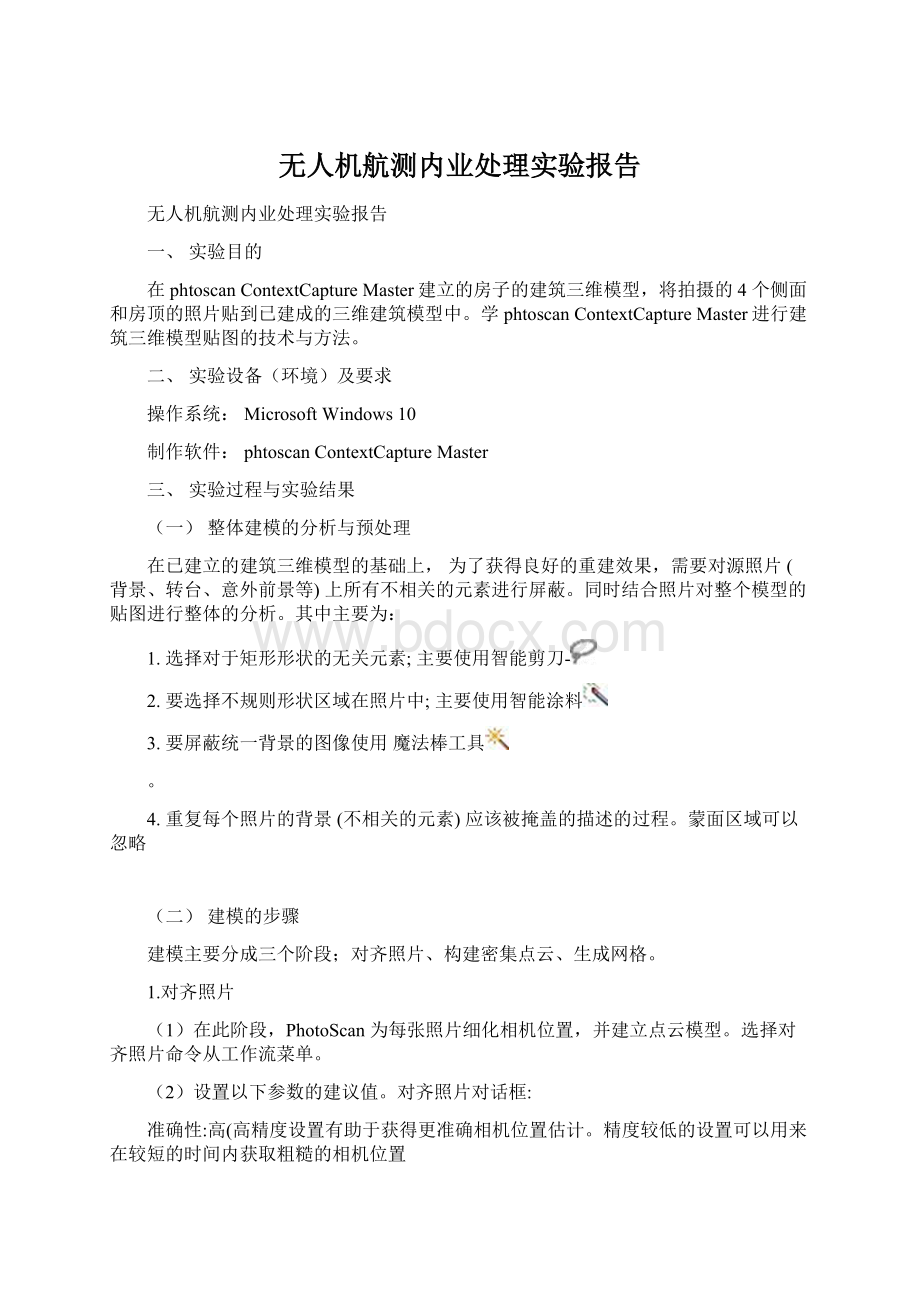
无人机航测内业处理实验报告
无人机航测内业处理实验报告
一、实验目的
在phtoscanContextCaptureMaster建立的房子的建筑三维模型,将拍摄的4个侧面和房顶的照片贴到已建成的三维建筑模型中。
学phtoscanContextCaptureMaster进行建筑三维模型贴图的技术与方法。
二、实验设备(环境)及要求
操作系统:
MicrosoftWindows10
制作软件:
phtoscanContextCaptureMaster
三、实验过程与实验结果
(一)整体建模的分析与预处理
在已建立的建筑三维模型的基础上,为了获得良好的重建效果,需要对源照片(背景、转台、意外前景等)上所有不相关的元素进行屏蔽。
同时结合照片对整个模型的贴图进行整体的分析。
其中主要为:
1.选择对于矩形形状的无关元素;主要使用智能剪刀-
2.要选择不规则形状区域在照片中;主要使用智能涂料
3.要屏蔽统一背景的图像使用魔法棒工具
。
4.重复每个照片的背景(不相关的元素)应该被掩盖的描述的过程。
蒙面区域可以忽略
(二)建模的步骤
建模主要分成三个阶段;对齐照片、构建密集点云、生成网格。
1.对齐照片
(1)在此阶段,PhotoScan为每张照片细化相机位置,并建立点云模型。
选择对齐照片命令从工作流菜单。
(2)设置以下参数的建议值。
对齐照片对话框:
准确性:
高(高精度设置有助于获得更准确相机位置估计。
精度较低的设置可以用来在较短的时间内获取粗糙的相机位置
配对预选:
已禁用说明:
对于处理速度较快的大量照片通用可用于预选
通过遮罩约束特征:
已启用(如果遮罩涵盖任何移动对象包括云)或已禁用(如果拍摄过程中所有蒙面区域都是静态的)点限制:
40000
单击好的按钮开始照片对齐。
(3)完成照片对齐后,细化边框位置和方向以适应对象:
(4)此步骤是可选的,因为PhotoScan会自动计算边界框的尺寸和位置。
但建议检查是否需要任何校正,因为几何重建步骤只处理卷中的点云。
边框可调整大小,并在调整区域大小和旋转区域工具。
2.构建密集点云
(1)根据估计的相机位置,程序计算的深度信息为每个相机被组合成一个单一的密集点云。
选择构建密集云命令从工作流菜单。
(2)设置以下参数的建议值。
构建密集云对话框:
质量:
中等(高质量需要更长的时间和更多的要求计算资源
深度过滤:
激进
(3)通过选择工具和删除/裁剪位于工具栏上的仪器。
3.生成网格
(1)重建稠密点云后,可根据稠密云数据生成多边形网格模型。
选择生成网格命令从工作流菜单
(2)设置以下参数的建议值。
生成网格对话框:
成果如下:
Cc;
1、安装破解软件(略)
2、打开或新建工程
打开软件
选择工程路径、键入工程名称
导入影像,检查影像,如果影像不自带POS数据则需单独导入POS。
相机库读取的相机信息,如果相片自带POS,或者单独导入了POS文件则能看到POS数据,本次示例数据不带POS数据。
检查影像
保存工程,提交自由网空三,名字保持默认即可
此界面参数可以先保持默认
参数配置界面新手也可以保持默认
提交空三,等待即可,下图界面未开启engine导致任务未进行,需打开engine,完成后如下图所示,照片全部匹配上,可以重建。
在3D视图进行查看详细信息。
进行控制点测量,此示例数据无控制点即跳过此步骤。
刺完控制点后需再次提交空三进行控制点平差解算。
进行三维重建,点击新建重建项目左侧生成一个重建项目,点击右侧下部的提交新的重建项目进行三维重建。
设置空间框架,选择切片方式以控制生产内存占用量,谨防生产过程卡死电脑,实例电脑为入门级服务器,性能较好,加之数据量较小,故本次操作未切块,可以使用下图工具编辑输出成果范围,也可以支持导入KML范围边界。
处理设置界面新手保持默认也行,本次示例正在生产故截图为灰色.完成后即可提交重建
此界面通常保持默认
选择要生产的产品类型,三维模型通常选择第一种三维网格。
参数配置:
输出格式可以选择常用的s3c、3mx、osgb,此处仅进行展示选择3mx
等待生产产品
用自带的三维模型浏览器进行浏览查看,以及简单量测